„Kiedy próbowałem skompresować wideo nagrane w iMovie, ale wszystko, co otrzymałem, to rozmazane wideo o podobnym rozmiarze. Nie mogę wysłać skompresowanego wideo e-mailem? Jak skompresować wideo za pomocą iMovie? ”
iMovie to podstawowy edytor wideo dla urządzeń MacBook lub iOS, który umożliwia także kompresowanie dużych filmów. Oto szczegółowa metoda kompresji wideo za pomocą iMovie. Jeśli potrzebujesz alternatywy iMovie, aby uzyskać satysfakcjonujące wideo, Apeaksoft Video Converter Ultimate powinien być właściwym wyborem.

- Część 1: Jak kompresować duże filmy za pomocą iMovie
- Część 2: Najlepsze darmowe kompresory wideo 4
- Część 3: iMovie alternatywa dla kompresji wideo bez utraty jakości
- Część 4: Często zadawane pytania dotyczące kompresji wideo za pomocą iMovie
Część 1: Jak kompresować duże filmy za pomocą iMovie
Możesz zmienić rozmiar projektu wideo w iMovie, eksportując duże wideo przy użyciu ustawienia eksportu. Poza tym możesz również skorzystać z podstawowych funkcji edycji, aby stworzyć specjalne filmy na swój blog lub witryny społecznościowe. Dowiedz się więcej o tym, jak skompresować wideo za pomocą iMovie, jak poniżej.
Krok 1. Zaimportuj duży film do iMovie
Kliknij przycisk „Importuj multimedia”, aby wyświetlić duży plik wideo, który chcesz zmniejszyć, iMovie na komputer Mac obsługuje importowanie filmów HEVC 4K. Możesz także użyć polecenia kliknięcie, aby wybrać wiele filmów i przeciągnąć je do wydarzenia na liście Biblioteki w iMoive.
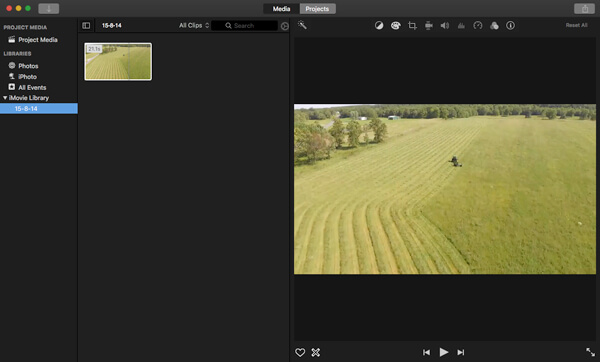
Krok 2. Skompresuj wideo za pomocą iMovie
Wybierz wideo w iMovie, możesz przejść do „Plik” i kliknąć ikonę „Udostępnij” na pasku narzędzi. Możesz skompresować wideo do poczty e-mail, iTunes, YouTube, Facebook, Vimeo i nie tylko. Wybierz opcję „Plik”, aby dostosować różne parametry dużego wideo.
Krok 3. Popraw parametry wideo
Istnieje wiele opcji wideo, takich jak opis, znacznik, format, rozdzielczość, jakość i kompresja. Możesz zmienić rozdzielczość na 540P, dostosować jakość wideo i metodę kompresji, aby zmniejszyć i zmniejszyć duży film do mniejszego.
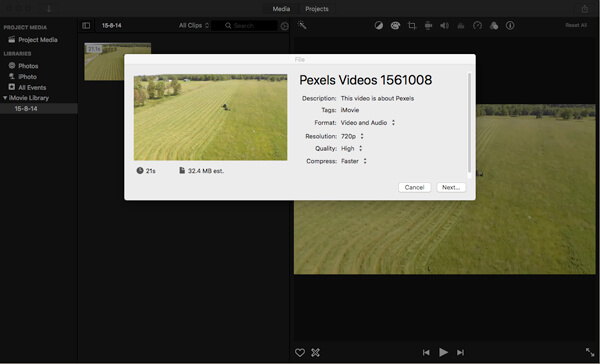
Krok 4. Wyeksportuj skompresowane wideo
Oczywiście możesz usunąć niechcianą część lub skrócić czas trwania wideo. Możesz także przejść do „Okno”> „Pokaż przycinanie klipów”, aby usunąć klatkę wideo. Jeśli jesteś zadowolony z wyniku, możesz kliknąć opcję „Dalej”, aby wyeksportować skompresowane wideo do iMovie.
Co więcej, możesz również użyć jego innych funkcji utwórz pokaz slajdów w iMovie.
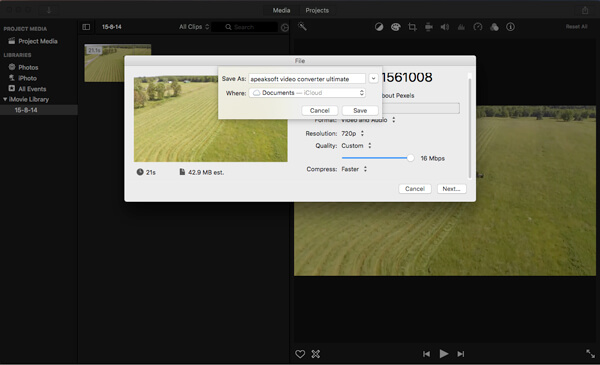
Część 2: Dlaczego dostajesz rozmyte skompresowane wideo iMovie
Nawet jeśli wykonasz powyższy proces, aby skompresować duże wideo w iMove, nadal możesz uzyskać rozmyte wyjście. Dlaczego? Jaki powinien być problem? Oto powody, które powinieneś znać, jak poniżej.
- iMovie użyłby Apple Intermediate Codec do skompresowania importowanego pliku wideo do formatu QuickTime, nawet jeśli nie włączysz ręcznie żadnej konwersji kodeka wideo.
- Ograniczone parametry wyjściowe, powinieneś znaleźć ograniczone opcje „Format”, „Rozdzielczość”, „Jakość” i „Kompresja”. Możesz nie uzyskać satysfakcjonującego wyniku.
- Gdy musisz przesłać skompresowane filmy na YouTube, Vimeo, Facebook, e-mail lub inne kanały, YouTube jest również odpowiedzialny za spadek jakości.
Część 3: iMovie alternatywa dla kompresji wideo bez utraty jakości
Aby zachować najlepszą jakość dużego wideo, dostosuj różne parametry plików wideo i audio, a nawet przycinaj pliki wideo, aby skompresować wideo na komputerze Mac, Apeaksoft Video Converter Ultimate jest zalecaną alternatywą iMovie do kompresji filmów bez utraty oryginalnej jakości.
Apeaksoft Video Converter Ultimate
- Zaawansowany algorytm 4 do poprawy jakości wideo skompresowanego pliku.
- Dostosuj różne ustawienia wideo i audio, aby z łatwością kompresować filmy.
- Wytnij pożądane wideo, przytnij wideo i podziel wideo na części.
- Kompresuj i konwertuj filmy do formatów i urządzeń 200.
Krok 1. Zaimportuj wideo do iMovie alternatywa
Pobierz i zainstaluj kompresor wideo i uruchom program na komputerze Mac. Przeciągnij i upuść wideo lub kliknij „Dodaj plik”, aby zaimportować wideo, które chcesz skompresować do programu.
Jeśli filmy lub projekty iMovie są na twoim iPhonie, powinieneś przenieś filmy i projekty z iMovie z iPhone'a na Maca a następnie zaimportuj je do tego oprogramowania.
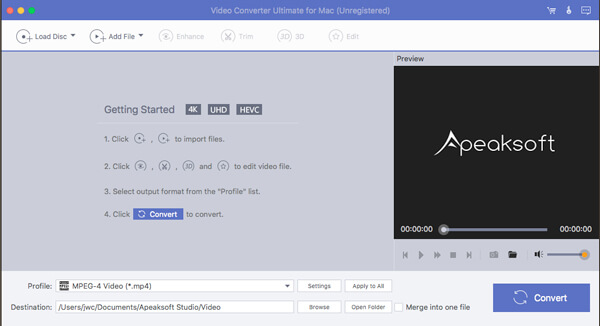
Krok 2. Popraw parametry wideo
Kliknij przycisk „Ustawienia”, aby dostosować ustawienia wideo i audio. Możesz dostosować „Szybkość klatek”, „Rozdzielczość”, „Szybkość transmisji wideo”, „Współczynnik proporcji” i inne, aby skompresować wideo jako alternatywę dla iMovie.
Jeśli chcesz zaimportować niezgodny format wideo z YouTube do iMovie, to oprogramowanie może to również zrobić, wybierając format akceptowany przez iMovie, taki jak MOV, MP4 itp., Z rozwijanej listy „Profil” przed uzyskaniem „Ustawienia”.
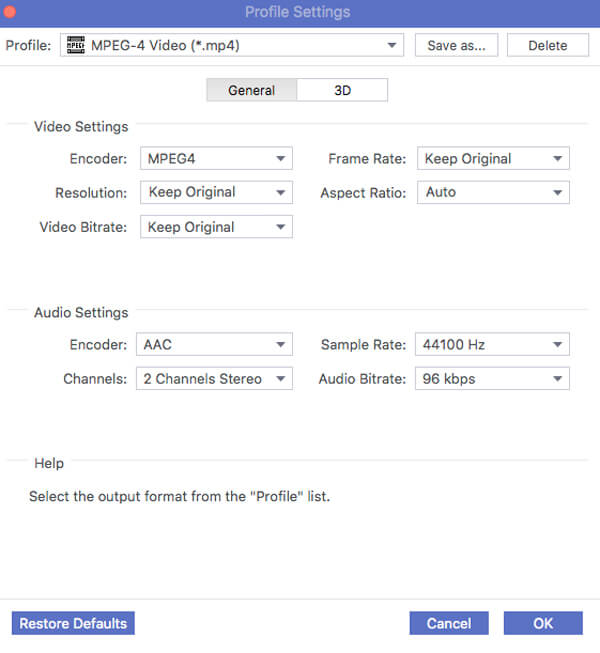
Krok 3. Przytnij niechcianą część wideo
Jeśli chcesz wyciąć dodatkowe części, możesz kliknąć przycisk „Przytnij”. Przeciągnij kursor, aby ustawić punkt początkowy i końcowy. Możesz kliknąć „Nowy klip”, aby podzielić wideo na różne części.
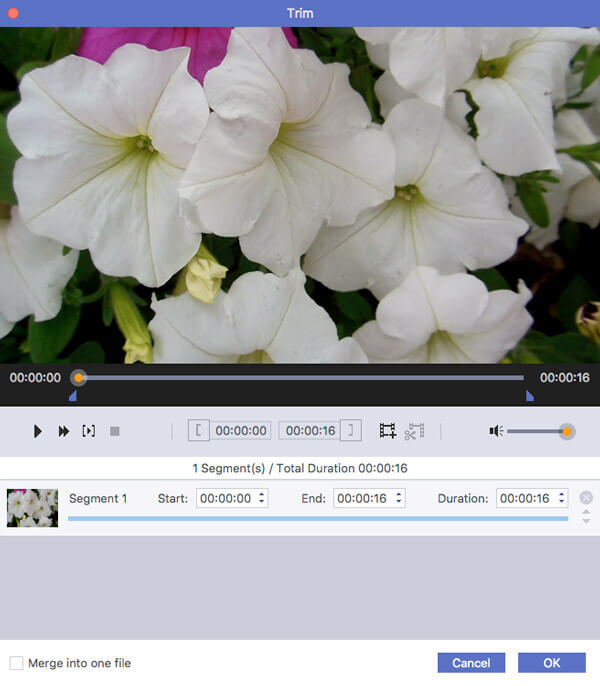
Krok 4. Wyeksportuj skompresowane wideo
Następnie możesz wybrać folder docelowy dla wyjściowego wideo i kliknąć przycisk „Konwertuj”, aby skompresować wideo. Kliknij „Otwórz folder”, aby uzyskać satysfakcjonujące wideo w programie.
Część 4: Często zadawane pytania dotyczące kompresji wideo za pomocą iMovie
1. Czy iMovie obsługuje pliki MP4?
Technicznie, iMovie importuje wideo MP4. Jednak iMovie importuje tylko pliki MP4, które są zakodowane danymi MPEG4 / AAC lub H.264 / AAC.
2. Jak zmienić współczynnik kształtu w iMovie?
Aby zmienić proporcje projektu iMovie, musisz wybrać opcję proporcji z menu rozwijanego Proporcje obrazu.
3. Jaka jest najlepsza alternatywa dla iMovie do zmiany rozmiaru filmów?
Apeaksoft Video Converter Ultimate to najlepsza alternatywa dla iMovie do kompresji wideo bez utraty jakości. Możesz go użyć do dostosowania ustawień wideo i audio, aby łatwo zmienić rozmiar filmów. Jest także wyposażony w cztery zaawansowane algorytmy zwiększające jakość wideo skompresowanego pliku. Tak więc jakość skompresowanych filmów zostanie zachowana tak wysoko, jak to możliwe.
4. Jak zmienić wymiary filmu w iMovie 10?
Jedynym sposobem na zmianę rozmiaru filmu / filmu w iMovie jest eksportowanie / udostępnianie projektu.
Wnioski
Jak skompresować wideo w iMovie? To może nie być trudny proces. Możesz obniżyć jakość wideo dla poczty e-mail, YouTube, iTunes i innych serwisów społecznościowych za pośrednictwem iMovie. Aby skompresować wideo do oryginalnej jakości, Apeaksoft Video Converter Ultimate to najlepszy wybór, jaki możesz wziąć pod uwagę.








